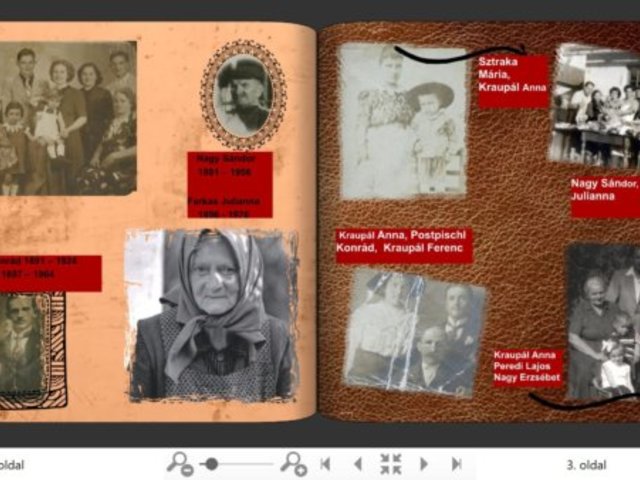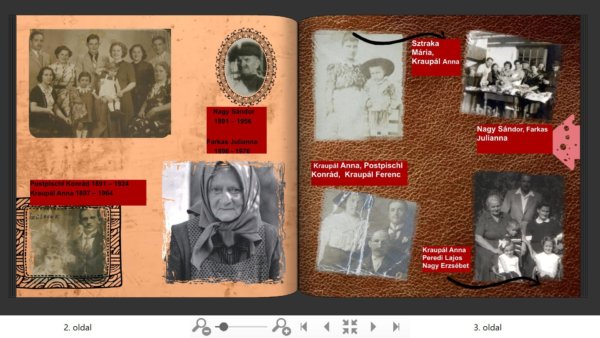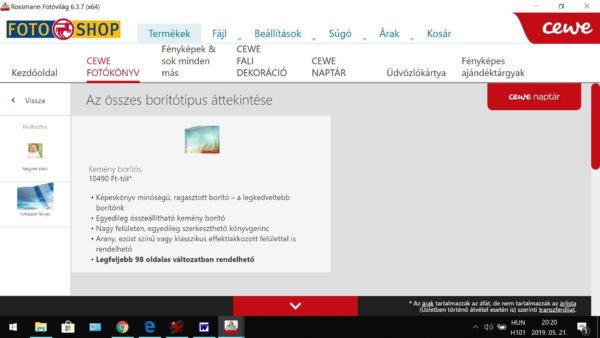Így készítsünk fotókönyvet!
Maradandó emlék családról, unokáról, receptekről
Közeleg a fiam/lányom/unokám születésnapja vagy épp a karácsony – mit ajándékozhatnék neki, aminek örülne, ami maradandó, ami még nincs neki? Fantasztikus volt a nyaralás, jó lenne egy albumba rendezni a képeket, hogy borongós téli napokon felmelegítsenek az emlékek! Találkozóm lesz a barátnőimmel/régi osztálytársaimmal, szeretnék eldicsekedni a gyerekeim/unokáim/kiskertem/házi kedvencem fotóival, de minden a gépen van, ki csináltat ma már papírképeket?! Ugye, ismerős szituációk? A megoldás – készítsünk fotókönyvet!
Én már négy fotókönyvet szerkesztettem meg. Mindegyik ajándékba készült a gyermekeimnek, illetve unokáimnak. Először is megírtam az élettörténetemet, amely felöleli az egész családunk történetét, gyökereinket, a dédszülőkig visszanyúlva. Leírtam a gyermek- és ifjúkoromat, a férjemmel való megismerkedésünket, a gyerekeink születését, a közös életünket, egészen a férjem haláláig. Mindezt sok-sok fényképpel illusztráltam. Ezzel párhuzamosan csináltam nekik családfás könyvet. Ebben kevés a szöveg, csak a fotók mellett áll az illetők neve és az évszámok, ha vannak. Mind a két gyermekem házastársának a felmenőiről is összegyűjtöttem a lehető legtöbb adatot és fényképet. Nagy örömet szereztem vele.
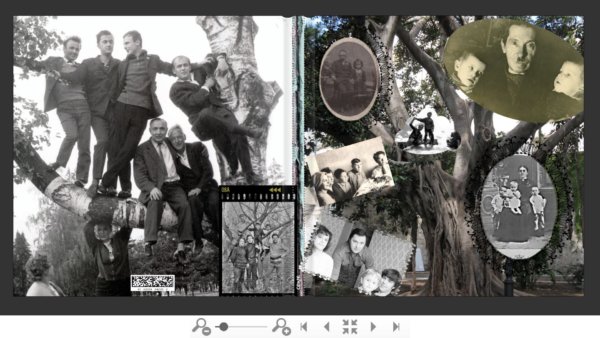 A Családfa című fotókönyv borítója
A Családfa című fotókönyv borítója
Következő művem az egyik unokám albumának megszerkesztése volt, születésétől két éves koráig. Ez is zömmel fotókból áll, a pocakos anyukája képeivel kezdődik és a második születésnapja fotójával végződik. Szövegként csak a legfontosabb infók szerepelnek benne, a születési adatok, mikor fordult meg, mikor kezdett mászni, járni, első fogacskák, első szavai stb.
S végül a lányom kérésére írtam egy receptkönyvet, Anyu receptjei címmel, amiből persze a fiamnak is jutott egy példány.
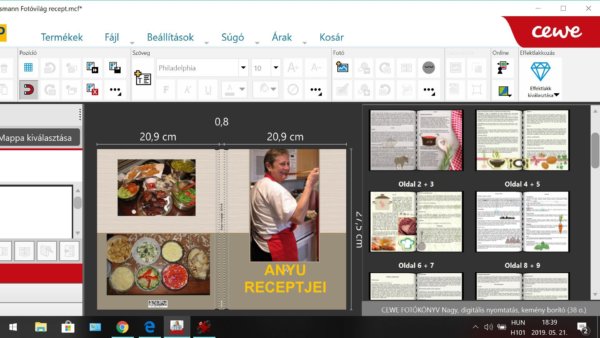 Anyu receptjei című fotókönyv
Anyu receptjei című fotókönyv
Én is kapok minden évben a lányomtól egy albumot, ami megörökíti az unokám egész éves programjait, a közös élményeinket, utazásainkat.
Mindehhez a CEWE fotókönyv programját használtam. Kell hozzá némi számítógépes és szövegszerkesztési ismeret, de nem túl bonyolult. Első lépésként egy mappába összegyűjtjük azokat a fényképeket, amiket fel akarunk használni. A régi papírképeket természetesen be kell szkennelni. Egy szövegszerkesztő programban megírjuk a szöveget. Ezt majd bemásoljuk a könyvbe. Ha minden összegyűlt, megnyitjuk a cewe.hu oldalát.
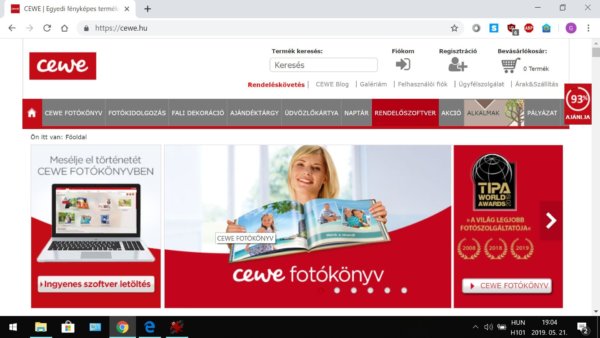 CEWE szerkesztő program kezdőoldala
CEWE szerkesztő program kezdőoldala
A fenti képen látható a kezdőoldal. Töltsük le a rendelőszoftvert. A számítógépünkön egy Rossmann Fotóvilág című ikon jelenik meg. Nyissuk ki és válasszuk ki a fotókönyv alakját, méretét, a fotópapír és borító minőségét. Megtaláljuk az árat és az oldalszámot is. Ha kevés lesz a megadott oldalmennyiség, plusz pénzért csatolhatunk majd hozzá pótoldalakat is.
A fenti képen látni, hogy én itt a négyzet alakú, kemény borítós, fényes fotópapír formátumot választottam, aminek ára 10490 Ft-tól kezdődik. Ha erre ráklikkelünk, a program felajánlja, hogy javaslatot készít a könyv megszerkesztéséhez, vagy mi önállóan készítjük el. Én az önálló elkészítést, vagyis az Üres CEWE Fotókönyvet választottam. Ekkor betöltődik a munkafelület és kezdődhet a szerkesztés.
Mint a fenti képen látható, a program ad néhány útmutatót is.
Középen, a sötét mezőben látjuk a világoskék színű könyv borítóját. A közvetlenül alatta található nagyító segítségével változtathatjuk az előnézet méretét, a nyilakkal lépegethetünk előre és hátra. Még lejjebb találjuk a többi oldalt. Bal oldalon lent több mező látható: Fotók és videók, Stílusok, Oldalelrendezések, Hátterek, Keretek, Clip-artok. Az első értelemszerűen a fotók elhelyezéséhez szolgál. Ha rákattintunk, a Mappa kiválasztása c. mezőben keressük meg a használandó fotókat tartalmazó mappánkat, majd a Hozzáadja a mappa tartalmát c. gombra kattintva az összes fényképünk bekerül a programba. A Stílusok és a Hátterek c. eszközök gyakorlatilag egy célt szolgálnak: kiválaszthatjuk a képek vagy szöveg hátterének színét, a témához kapcsolódó rajzokkal, képekkel. Az Oldalelrendezések eszköz segítségével tetszés szerinti számú képet helyezhetünk az adott oldalra, és az elrendezésüket is mi határozhatjuk meg. A Keretek-kel keretbe tudjuk foglalni a képeket, a Clip-artokkal pedig érdekes, témához illő feliratokat és képeket tűzhetünk a fotók mellé vagy a szövegbe. Érdemes először kísérletezgetni ezekkel az eszközökkel, hogy lássuk, hogyan működnek – az egérrel kell a lapra húzni őket.
Felül vannak a szövegszerkesztés eszközeihez hasonló szerkesztési eszközök. Fontos, hogy a visszafelé mutató nyíllal bármikor visszaléphetünk, vagyis törölhetünk egy hibás lépést.
Tudnunk kell, hogy a könyv felületén látható világoskék kockák a fotók helyét jelölik. Ha ráklikkelünk egy ilyen kockára, megjelennek a mágneses segédvonalak, ezeket az egérrel mozgatva változtathatjuk a kép méretét, vagy a Szerkesztés mezőben található kukára kattintva el is távolíthatjuk. Erre akkor van szükség, ha nem fotót, hanem szöveget szeretnénk ide helyezni. Fontos, hogy szöveget ne tegyünk fotóra! A könyv ábrája felett láthatjuk a Szöveg és Fotó feliratú mezőt. Ha szöveget akarunk a könyv lapjára tenni, a Szöveg mezőben az Új szöveg (kis lap alakú) ikonra kattintunk, majd az egérrel, a keretvonalak segítségével kijelöljük a helyét a könyv lapján és bemásoljuk az előre megírt szövegünket, de akár közvetlenül írhatunk is ide. Ha fotót, akkor az Új fotó (kis kék kép) ikonra kattintunk, a lapon kijelöljük a helyét, a bal oldalon alul megnyitjuk a Fotók és videók mezőt, majd a mappánkból idehúzzuk a képet. Ha egy oldal készen van, átlépünk a következőre, de bármikor visszatérhetünk és módosíthatjuk az előző oldalakat. Ha elfáradtunk és aznapra abbahagynánk a munkát (eléggé időigényes!), a lap tetején található Fájl gombra kattintva elmentjük a munkánkat, legközelebb ugyanitt tudjuk kinyitni. Az elkészült végterméket a kosárba helyezzük és elküldjük. Itt találjuk majd az útmutatókat a fizetésre és a termék átvételére vonatkozólag.
Jó szerkesztést kívánok!
Miranda